Google Colab をマスターするための 20 のヒント

1. ノートブック colab でアドホックなことを試すと、乱雑でタイトルのないノートブックが大量に作成されます。 この問題を解決するには、次のリンクをブックマークしてください: https://colab.research.google.com/notebooks/empty.ipynb これにより、特別なスクラッチ ノートブックが開き、そのノートブックに加えた変更はホーム ディレクトリに保存されません。 2. ユニットタイミング 通常、コードの開始時間と終了時間の差を手動で計算して、かかる時間を測定します。 Colab には、これを実行するための組み込み機能が用意されています。セルを実行した後、セル実行アイコンの上にマウスを置くと、コード実行時間の見積もりが表示されます。 3. ユニットの一部を実行する セルを選択し、[実行時間] タブの [選択範囲を実行] ボタンをクリックするか、キーボード ショートカット Ctrl+Shift+Enter を使用して、セルの一部を実行することもできます。 4. Jupyter Notebookのショートカットキー ショートカット キーはプログラミングに便利ですが、Jupyter Notebook のショートカット キーは Colab で直接使用することはできません。ただし、この問題を解決するための関係マッピング テーブルがあります。ご覧のとおり、Colab で Jupyter ショートカット キーを使用するには、その前に「Ctrl + M」を追加するだけです。このルールはほとんどのショートカット キーに適用されます。 ここでは、ショートカットが完全に変更されたか、同じままである特殊なケースをいくつか示します。 5. クラス定義へジャンプ IDE と同様に、Ctrl キーを押してクラス名をクリックすると、クラス定義にジャンプできます。たとえば、ここでは、Ctrl キーを押しながら Dense クラス名をクリックして、Keras の Dense レイヤーのクラス定義を表示します。 6. GitHubでノートブックを開く Google Colab チームは公式の Chrome 拡張機能を提供しています。 colab を使用すると、GitHub で直接ノートブックを開くことができます。 拡張機能のダウンロードアドレス: https://chrome.google.com/webstore/detail/open-in-colab/iogfkhleblhcpcekbiedikdehleodpjo インストールしたら、GitHub ノートブックの colab アイコンをクリックして直接開きます。 または、GitHub ノートブックを手動で開き、github.com を colab.research.google.com/github に置き換えることもできます。 https://github.com/fastai/course-v3/blob/master/nbs/dl1/00_notebook_tutorial.ipynb 置き換える https://colab.research.google.com/github/fastai/course-v3/blob/master/nbs/dl1/00_notebook_tutorial.ipynb さらに簡単な方法は、github.com を githubtocolab.com に置き換えることです。 https://github.com/fastai/course-v3/blob/master/nbs/dl1/00_notebook_tutorial.ipynb 置き換える https://githubtocolab.com/fastai/course-v3/blob/master/nbs/dl1/00_notebook_tutorial.ipynb 7. ColabからFlaskアプリケーションを実行する flask-ngrok ライブラリ (https://github.com/gstaff/flask-ngrok) を使用すると、colab で実行されている Flask Web アプリケーションをデモ プロトタイプに簡単に変換できます。 まず、flask と flask-ngrok をインストールする必要があります。
次に、Flask アプリ オブジェクトを run_with_ngrok 関数に渡すだけで、サーバーの起動時に ngrok エンドポイントが公開されます。
8. Tensorflowのバージョンを切り替える Tensorflow 1 と Tensorflow 2 を簡単に切り替えることができます。 Tensorflow 1.15.2 に切り替えるには、次のコマンドを使用します。
Tensorflow 2.2 に切り替えるには、次のコマンドを実行します。
これを有効にするには再起動する必要があります。パフォーマンス上の理由から、Colab では、pip コマンドを使用してインストールするのではなく、プリインストールされたバージョンの Tensorflow を使用することを推奨しています。 9. テンソルボードの統合 Colab は、ノートブックから直接 Tensorboard を使用するコマンドも提供します。 --logdir を使用してログ ディレクトリの場所を設定するだけです。 公式ノートブックから使用方法を学習できます: https://colab.research.google.com/github/tensorflow/tensorboard/blob/master/docs/tensorboard_in_notebooks.ipynb。
10. リソース制限を確認する Colab は、無料版とプロ版で次の仕様を提供しています。状況に応じて、より優れたランタイム、GPU、メモリが必要な場合は、月額 10 ドルでプロ バージョンに切り替えることができます。 次のコマンドを実行すると、割り当てられている GPU を表示できます。
CPU に関する情報を取得するには、次のコマンドを実行します。
さらに、次のコマンドを実行してRAM容量を確認できます。
11. 対話型シェルの使用 Colab には組み込みのインタラクティブ ターミナルはありません。ただし、bash コマンドを使用してシェル コマンドを対話的に試すことができます。このコマンドを実行するだけで、対話型入力が得られます。
これで、指定された入力ボックスで任意のシェル コマンドを実行できます。 シェルを終了するには、入力ボックスに exit と入力するだけです。 12. 現在のメモリとストレージの使用状況 Colab は RAM とディスクの使用状況を示すインジケーターを提供します。インジケーターの上にマウスを置くと、現在のメモリとストレージの使用状況と合計容量を示すウィンドウがポップアップ表示されます。 13. 「Colabで開く」ロゴ 次のマークダウン コードを使用して、README.md または Jupyter ノートブックに「Colab で開く」サインを追加できます。 このコードでは、SVG イメージを読み込み、それを Colab ノートブックにリンクしています。
14. パンダインタラクティブテーブル Colab は、pandas データフレームにインタラクティブな並べ替えとフィルタリング機能を追加するためのノートブック拡張機能を提供します。これを使用するには、次のコードを実行します。
以下の拡張機能をロードすると、通常の pandas データフレームとインタラクティブなデータフレームが表示されます。 15. Conda環境をセットアップする Python 環境マネージャーとして miniconda を使用する場合は、ノートブックの上部で次のコマンドを実行して、colab に設定できます。
セルを実行した後は、通常どおり conda を使用してパッケージをインストールできます。
16. コマンドラインから Colab ノートブックを管理する colab-cli というライブラリを使用すると、簡単に colab ノートブックを作成し、ローカル ノートブックと同期できます: https://github.com/Akshay090/colab-cli 17. バックグラウンドタスクを実行する 場合によっては、通常のプログラムを実行する前に、Web サーバーまたはバックグラウンド タスクを起動する必要があります。 バックグラウンド タスクを実行するには、「nohup」コマンドの後に通常のシェル コマンドを続け、最後に「&」を追加してバックグラウンドで実行します。これにより、バックグラウンド タスクによって終了されることなく、後続のノートブックでセルを実行できるようになります。
18. 研修完了の通知 時間のかかるタスク (モデルのトレーニングなど) を実行している場合は、タスクが完了したらデスクトップ通知を送信するように Colab を設定できます。 この機能を有効にするには、「ツール」⮕「設定」⮕「サイト」に移動し、「デスクトップ通知を表示する」チェックボックスをオンにします。 ブラウザ通知を有効にするためのポップアップ ウィンドウが表示されます。承認するだけで、別のタブ、ウィンドウ、またはアプリケーションにいる場合でも、タスクが完了すると colab から通知されます。 19. JavaScriptコードを実行する %%javascript コマンドを使用して JavaScript コードを実行します。 20. ColabでVSCodeを実行する Colab で完全な VSCode を実行できます。ドキュメントを参照してください: https://amitness.com/vscode-on-colab/。 |
推薦する
究極の「公開」: GPT-4 モデルのアーキテクチャ、トレーニング コスト、データセット情報がすべて公開されます
GPT-4 のモデルアーキテクチャ、インフラストラクチャ、トレーニングデータセット、コストなどの情報...
データ汚染はAIシステムにとってますます大きな脅威となっている
ハッカーが制御を強めるために生成 AI モデルに偽の情報を挿入するなど、データ汚染の増加により AI...
機械学習による物流とサプライチェーン管理の変革
機械学習は、リアルタイムの需要予測、持続可能な物流、高度な予測分析など、大きなメリットをもたらします...
古典的なアルゴリズム: 順序付けられていない配列の K 番目に大きい値を見つける
[[409182]] 1. K番目に大きいものを見つけるタイトル順序付けられていない整数配列がありま...
テスラ、マイクロソフト、グーグル、アップルなどを含む1,000件以上の「AIロールオーバー」事件が発生しています。
この記事はLeiphone.comから転載したものです。転載する場合は、Leiphone.com公式...
新しいトレンド!人工知能と5G技術がスマートフォンを再定義する
海外メディアは、プライスウォーターハウスクーパースの報告書が、人工知能と5G技術が今後3~5年でスマ...
ニューラルネットワーク技術の進化について
ニューラル ネットワークとディープラーニング技術は、今日の高度なインテリジェント アプリケーションの...
研究:ChatGPTが提供するがん治療オプションには誤った情報が満載
8月27日、OpenAIのチャットボットChatGPTは世界中で人気となっているものの、重要な分野...
NvidiaはArmの買収を断念すると報じられており、400億ドルの買収は危うい状況にある
Nvidia が Arm を 400 億ドルで買収する計画だというニュースを覚えていますか?この記事...
C#DES アルゴリズムの概念と特性の簡単な分析
C# DES アルゴリズムは開発のセキュリティ部分として、その概念といくつかの簡単な歴史的起源を理解...
Transformerのトレーニング問題を解決するために、Microsoft Researchは1000層のTransformerを開発しました。
論文「DeepNet: Transformers を 1,000 層にスケーリング」が、Micros...